Bestandsbijlagen inschakelen
Van toepassing op: Dynamics 365 Contact Center (ingesloten), Dynamics 365 Contact Center (zelfstandig) en Dynamics 365 Customer Service
U kunt de mogelijkheid voor uw klantenservicemedewerkers (servicemedewerkers of vertegenwoordigers) en klanten om bijlagen te versturen tijdens een gesprek in- of uitschakelen.
Wanneer u de optie voor klanten inschakelt in de configuratie Algemene instellingen van uw kanaal, kunnen klanten bijlagen bij hun berichten voegen. Ook kunnen, wanneer u de optie voor servicemedewerkers inschakelt, servicemedewerkers bijlagen vanuit het communicatiepaneel naar de klanten verzenden. Medewerkers kunnen bestanden uploaden door het bestand vanuit de bestandsverkenner naar het gesprekscanvas te slepen en neer te zetten. Klanten moeten het pictogram Vastmaken gebruiken om bestanden te uploaden.
Als de ene medewerker het gesprek overdraagt naar een andere, heeft de medewerker die de chat ontvangt ook toegang tot de bestanden in het gesprek.
Meer informatie over de medewerker- en klantervaring bij het gebruik van bestandsbijlagen in chat is te vinden in Bestandsbijlage configureren.
Meer informatie over welke bestandstypen in elk kanaal worden ondersteund is te vinden in Asynchrone kanaalondersteuning.
Maximale bestandsgrootte en niet-ondersteunde extensies (typen) voor bijlagen
Standaard heeft de toepassing een maximale bestandsgrootte van 5 megabytes (MB) (5120 kilobytes). U kunt de bestandsgrootte echter configureren volgens de vereisten van uw organisatie.
Tip
Raadpleeg de documentatie voor uw kanaal bij het bepalen van de maximale berichtgrootte. Wanneer u bestandsbijlagen inschakelt voor Facebook Messenger, raden we u aan een maximale limiet van 25 MB (25.600 kilobytes) in te stellen omdat de de maximale grootte van het Facebook Messenger-bestand 25 MB bedraagt.
U kunt de bestandsextensietypen instellen die klanten en medewerkers kunnen delen.
De maximale bestandsgrootte en bestandsextensies configureren
Volg de onderstaande stappen om de maximale bestandsgrootte en bestandsextensies te configureren:
Meld u aan bij Dynamics 365.
Selecteer het pictogram Instellingen op de navigatiebalk en selecteer vervolgens Geavanceerde instellingen.
Ga naar Instellingen>Beheer>Systeeminstellingen.
Ga in het venster Systeeminstellingen naar het tabblad E-mail.
Ga naar de sectie Maximale bestandsgrootte instellen voor bijlagen en voer in het veld Maximale bestandsgrootte (in kilobytes) de waarde in kilobytes in.
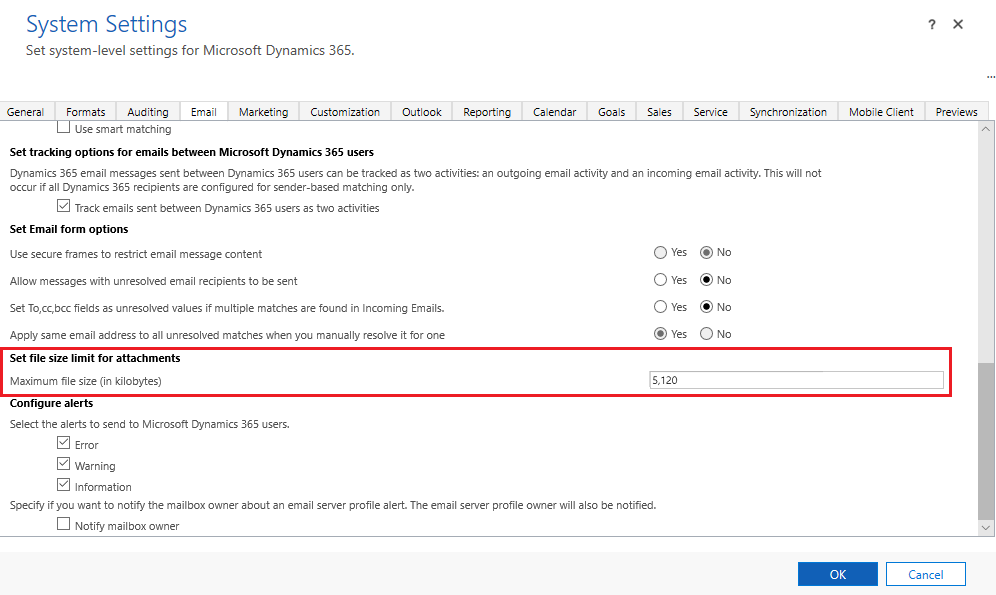
Ga naar het tabblad Algemeen om niet-ondersteunde bestandstypes op te geven.
Voeg in het veld Geblokkeerde bestandsextensies instellen voor bijlagen de bestandstypen toe of bewerk deze.
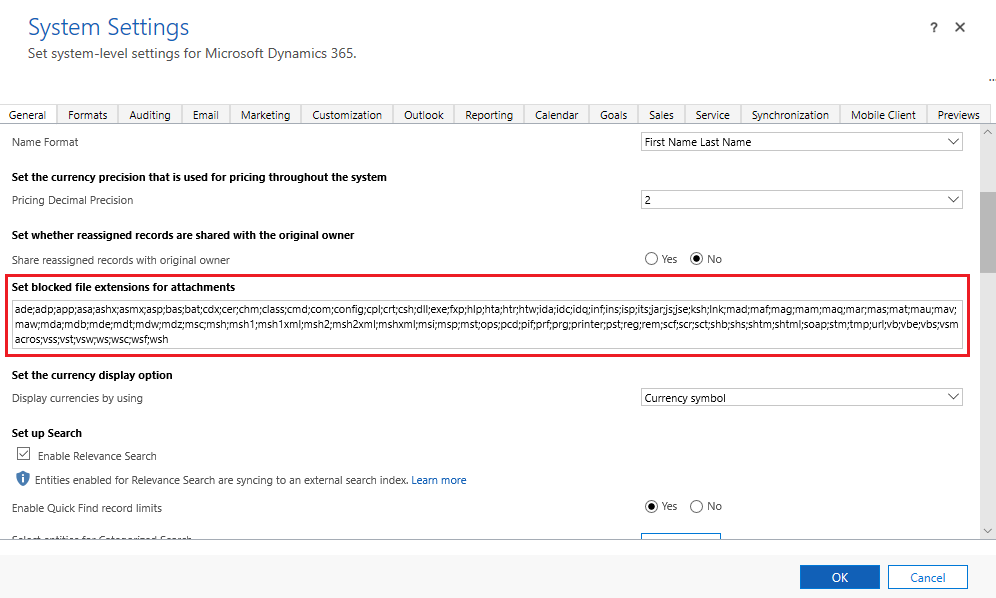
Selecteer OK.
Nu kunnen medewerkers en klanten bestandsbijlagen delen tijdens hun gesprek.
Gerelateerde informatie
Ondersteuning voor live chat en asynchrone kanalen
Bestandsbijlagen configureren
Een Facebook-kanaal configureren
Een WhatsApp-kanaal configureren
Een LINE-kanaal configureren
Bestandsbijlagen downloaden vanuit uw Azure-bot